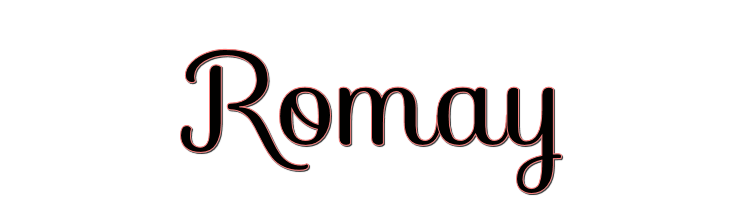

Esta lección está hecha con PSPX9.
Pero se puede hacer con otras versiones.
© por SvC-Design

Materialen Download :
Here
*******************************************************************
Materiales
deco-romay.png
Jolcsi763.png
Narah_mask_0417.jpg
Narah_Mask_0977.jpg
tekst-romay.png
******************************************************************
Filtro:
Filtro - mehdi - sorting tiles
Filtro - simple - half wrap
Filtro - simple - blintz
Filtro - carolaine and sensibility - cs-ldots
Filtro - flaming pear - flood
******************************************************************
Paleta de colores:
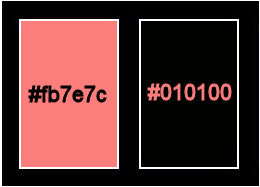
******************************************************************
Metodo de trabajo
Cuando se usan otros tubos y colores, el modo de fusión y / o la opacidad de la capa pueden diferir
******************************************************************
Preparaciones generales:
¡¡Primero instala tus filtros antes de que se abra tu PSP !!
Máscaras: guarda en tu carpeta de máscaras en PSP, a menos que se indique lo contrario
Textura y patrón: guarda en tu folleto de texturas en PSP
Selecciones: guarda en tu carpeta de Selecciones en PSP
Abre tus tubos en PSP
******************************************************************
Vamos a empezar - ¡Que te diviertas!
Recuerda guardar tu trabajo regularmente
******************************************************************
1.
Archivo - nuevo - imagen de 650 x 500 píxeles - transparente
2.
Establezca en su paleta de materiales: color de primer plano a la luz (# fb7e7c) y
color de fondo en oscuro (# 010100)
3.
Active su herramienta de relleno de inundación: complete su imagen con su color de fondo
4.
Selecciones - seleccionar todo
5.
Activar Jolcsi763.png
eliminar marca de agua
Editar - copiar
6.
Activar su imagen
Editar - pegar en la selección
7.
Seleccciones – anular seleccion
8.
Efectos – efectos de la imagen – mosiaco integrado - Menú desplegable: predeterminado
9.
Ajustar - Desenfocar - Desenfoque gaussiano - Rango: 20
10.
Filtro - mehdi - sorting tiles
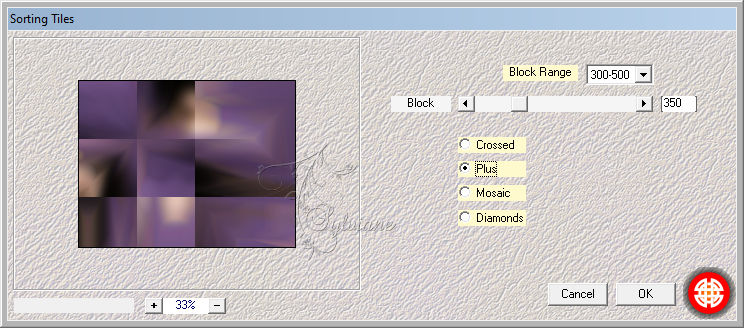
11.
Efectos – efectos de los borders – realzar mas
12.
Capas - Duplicar
13.
Imagen - Espejo – espejo horizontal
14.
Imagen – espejo – espejo vertical
15.
En su paleta de capas, establezca la opacidad en 50
16.
Selecciones - seleccionar todo
17.
Imagen - agregar bordes - simétrico NO marcado - color: fondo
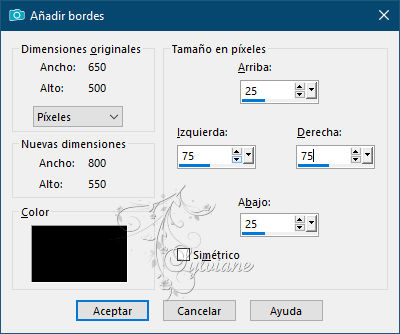
18.
Efectos – efectos de la imagen – mosiaco integrado - la configuración es correcta
19.
Efectos - efectos 3d - sombra paralela
0/0/65/25 color:#000000
20.
Selecciones – modificar – seleccionar bordes de seleccion
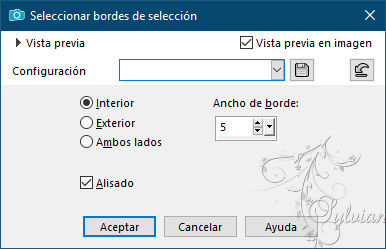
21.
Active su herramienta de relleno de inundación: complete su selección con su color de primer plano
22.
Seleccciones – anular seleccion
23.
Efectos – efectos de la imagen – mosiaco integrado

24.
Selecciones - seleccionar todo
25.
Imagen - agregar bordes - simétrico NO marcado - color: primer plano
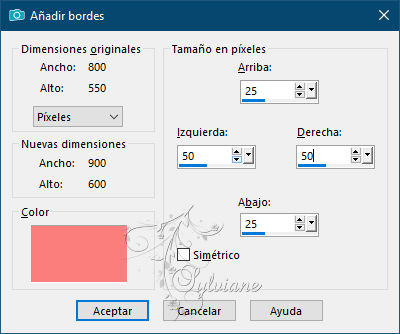
26.
Efectos - efectos 3D - sombra paralela - la configuración es correcta
27.
Seleccciones – anular seleccion
28.
Efectos – efectos de la imagen – mosiaco integrado

29.
Activar Herramienta seleccionar area – seleccion personalizada
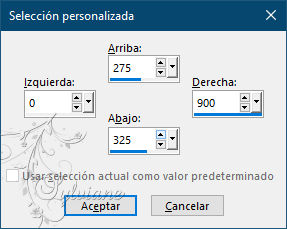
30.
Selecciones - Convertir selección en capa
31.
Filtro - mehdi - sorting tiles
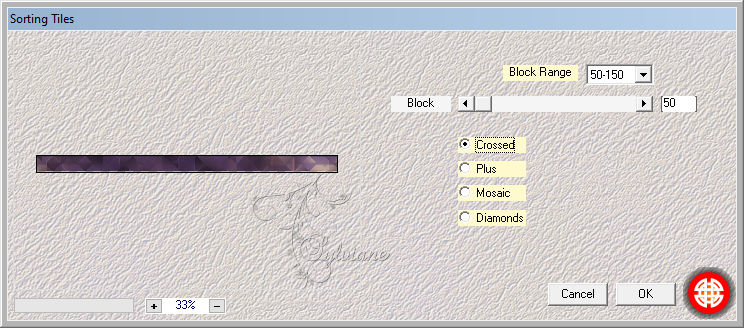
32.
Seleccciones – anular seleccion
33.
Filtro - simple - half wrap
34.
Ponga en su paleta de capas - la opacidad en 50
35.
Modo de mezcla: Luz Fuerte
36.
Capas - Fusionar - Fusionar hacia abajo
37.
Capas - Duplicar
38.
Imagen - Espejo – espejo horizontal
39.
Pon tu paleta de capas - la opacidad en 50
40.
Capas - Fusionar - Fusionar hacia abajo
41.
Capas – nueva capa de trama
42.
Activar Herramienta seleccionar area – seleccion personalizada
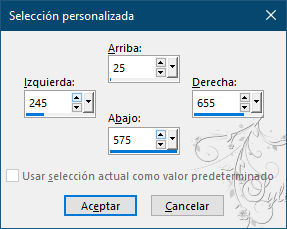
43.
Efectos - efectos 3D - sombra paralela - la configuración es correcta
44.
Seleccciones – anular seleccion
45.
Filtro - simple - blintz
46.
Capas - Duplicar
47.
Imagen - Espejo – espejo horizontal
48.
Capas - Fusionar - Fusionar hacia abajo
49.
Modo de mezcla: superposición
50.
Capas - Fusionar - Fusionar hacia abajo
51.
Efectos – efectos de la imagen – desplazamiento
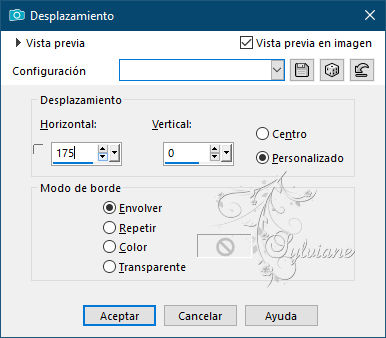
asi es como luce ahora
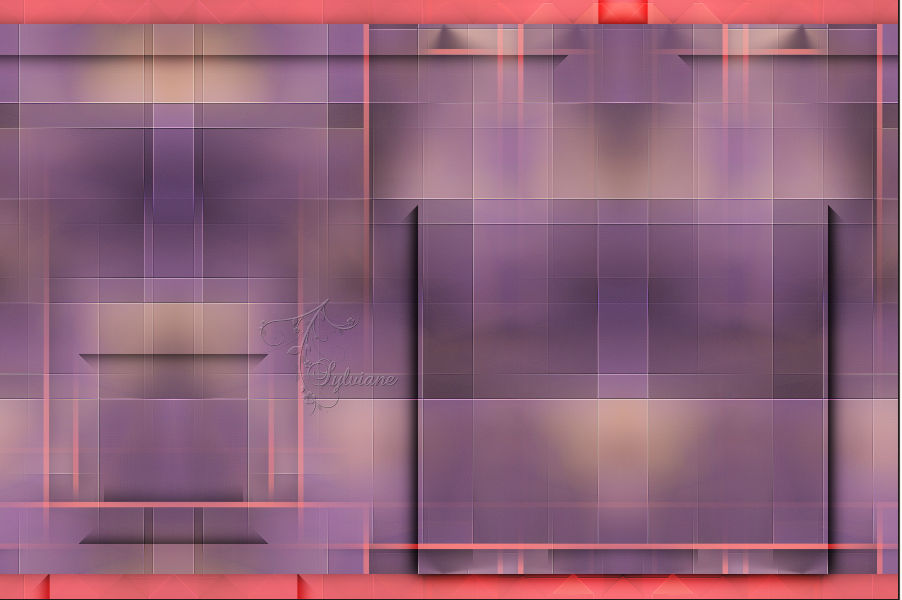
52.
Activar Herramienta seleccionar area – seleccion personalizada
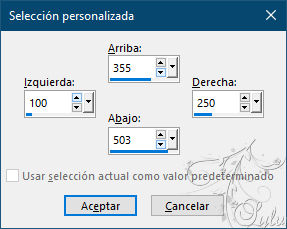
53.
Selecciones - Convertir selección en capa
54.
Filtro - carolaine and sensibility - cs-ldots
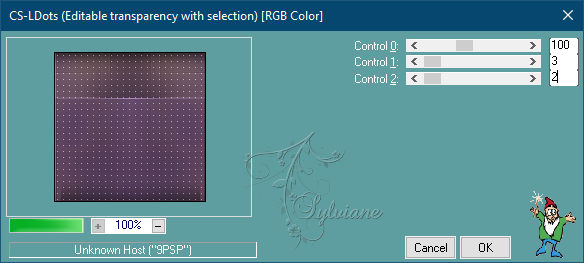
55.
Efectos - efectos 3D - sombra paralela - la configuración es correcta
56.
Seleccciones – anular seleccion
57.
Capas - Duplicar
58.
Efectos – efectos de la imagen – mosiaco integrado - menú desplegable: predeterminado
59.
Capas – nueva capa de trama
60.
Active su herramienta de relleno de inundación: complete su capa con su color de fondo
61.
Capas – nueva capa de mascara – a partir du una imagen -Narah_Mask_0977.jpg
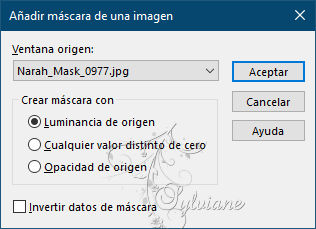
62.
Capas - Fusionar - Fusionar grupo
63.
Imagen - Espejo – espejo horizontal
64.
Imagen – espejo – espejo vertical
65.
Modo de mezcla: Luz Fuerte
66.
Pon tu paleta de capas - la opacidad en 50
67.
Selecciones - seleccionar todo
68.
Imagen - agregar bordes - la configuración es correcta
69.
Efectos - efectos de imagen - la configuración de repetición perfecta es correcta
70.
Selecciones - Invertir
71.
Ajustar - Desenfocar - Desenfoque gaussiano - Rango: 20
72.
Efectos – Efectos de textura – Mosaico Antiguo
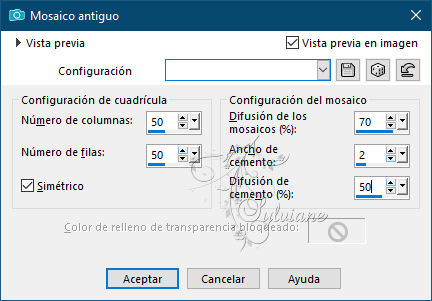
73.
Selecciones - invertir
74.
Efectos - efectos 3D - sombra paralela - la configuración es correcta
75.
Selecciones – modificar – seleccionar bordes de seleccion
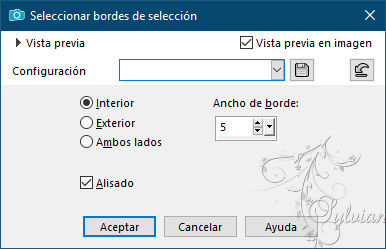
76.
Capas – nueva capa de trama
77.
Active su herramienta de relleno de inundación: complete su selección con su color de primer plano
78.
Seleccciones – anular seleccion
79.
Modo de mezcla: Luz Debil
80.
Activar tekst-romay.png
Editar - copiar
81.
Activar su imagen
Editar - pegar como nueva capa
82.
Activar la herramienta de selección (presione K en el teclado)
E introduzca los siguientes parámetros:
Pos X : 669 – Pos Y :421
83.
Presiona tu letra M (deselecciona)
84.
Efectos - efectos 3D - sombra paralela - la configuración es correcta
85.
Capas - Fusionar - Fusionar capas visibles
86.
Filtro - flaming pear - flood
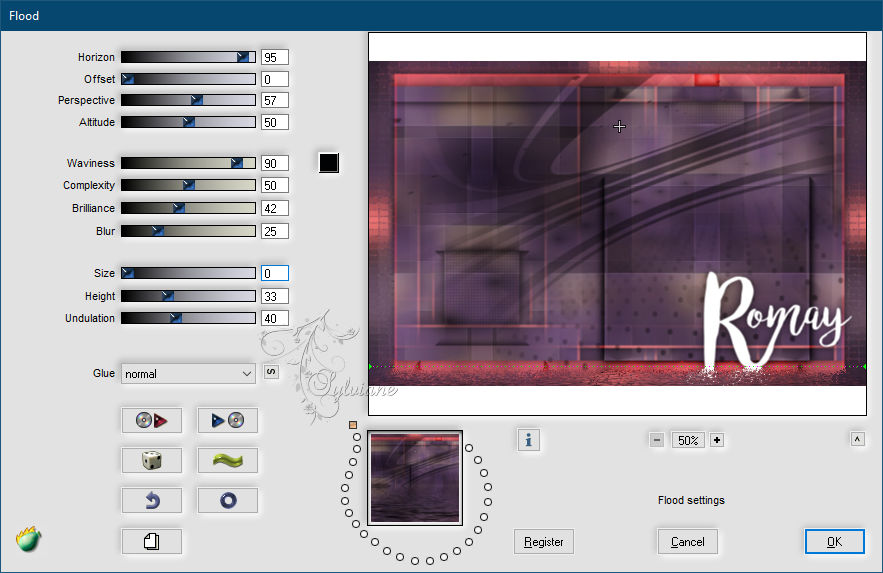
87.
Capas – nueva capa de trama
88.
Rellena tu capa con tu color de fondo
89.
Capas – nueva capa de mascara – a partir du una imagen - Narah_mask_0417.jpg
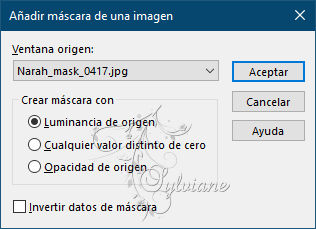
90.
Capas - Fusionar - Fusionar grupo
91.
Imagen – espejo – espejo vertical
92.
Activar Jolcsi763.png
Editar - copiar
93.
Activar tu imagen
Editar - pega como nueva capa
94.
Imagen - cambio de tamaño - 95% de todas las capas NO marcadas
95.
Activar la herramienta de selección (presione K en el teclado)
E introduzca los siguientes parámetros:
Pos X : 271 – Pos Y :14
presione M
96.
Efectos - efectos 3D - sombra paralela - la configuración es correcta
97.
Activar deco-romay.png
Editar - copiar
98.
Activar su imagen
Editar - pegar como nueva capa
99.
Activar la herramienta de selección (presione K en el teclado)
E introduzca los siguientes parámetros:
Pos X : 184 – Pos Y :89
100.
Presiona tu letra M (deselecciona)
101.
Capas - nueva capa ráster - ponga su marca de agua
102.
Imagen - añadir bordes - simétrico - 1 píxeles - color de fondo
103.
Imagen - cambio de tamaño - ancho 800 píxeles - todos marcados
104.
Guardar como jpg
Back
Copyright Translation © 2021 by SvC-Design